Povezovanje telefona z računalnikom prek Wi-Fi

- 1904
- 96
- Miss Sherman Lind
S pojavom velikega števila pripomočkov se je pojavilo eno pereče vprašanje samo po sebi - kako najučinkoviteje in hitro prenašati informacije iz ene naprave v drugo?

Povezavo lahko uporabite prek USB kabla. Ta možnost je najlažja. Takoj dobimo dostop do vseh podatkov, shranjenih na pametnem telefonu in na kartici SD. Med delovanjem posebne programske opreme ga proizvajajo v glavnem razvijalci telefonov, na disku, ki je v konfiguraciji z napravo, pa ga lahko najdete, bomo lahko dostopali do seznama stikov in SMS prepisov. Vendar povezovanje prek USB ni vedno priročno, saj bo to treba vsaj vstati iz kavča, nato pa tudi ta kabel, kar včasih ni zelo preprosta naloga.
Univerzalni konektor - wi -fi
Razmislite o sodobnejših metodah, kako ga izvajati. Eden od njih je povezati telefon z računalnikom z brezžično komunikacijo. Tu je več možnosti: Bluetooth, NFC ali Wi-Fi. Prva dva sta primerna izključno za prenos majhnih količin podatkov zaradi nizke hitrosti in imata majhen polmer prenosa. Wi-Fi je bolj univerzalno orodje, ima dobro hitrost delovanja in širši razpon delovanja, odvisno od usmerjevalnika. Uporablja se lahko ne samo za prenos podatkov, ampak tudi za razmnoževanje medijskih datotek ene naprave na drugi. Na podlagi zgoraj navedenega sklepamo, da je Wi -fi najprimernejši kandidat za povezovanje pametnega telefona ali tabličnega računalnika z računalnikom ali prenosnikom. Potem vam bomo podrobneje povedali, kako to storiti.
Izvajanje načrta
Osebje Android ne bo mogoče povezati z računalnikom ali prenosnikom, saj v njih ni podpore za omrežni protokol FTP. Zato je prva stvar, da namestite poseben program iz Googleplayja in dodate takšno funkcionalnost. Priporočeni so:
- Delite me (prej imenovano kot Shareit);
- Moj FTP strežnik (Magic FTP);
- Airdroid;
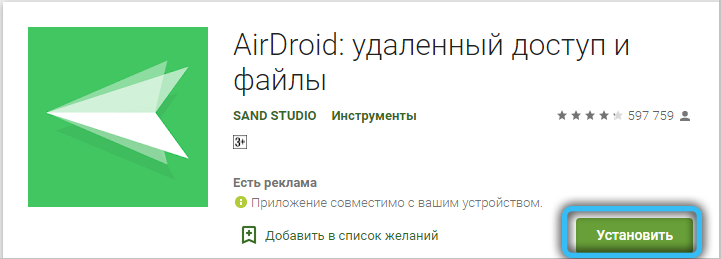
- ES Explorer (trenutno v Googlu ni, lahko prenesete na uradni spletni strani projekta).
Vsi so brezplačni, kar bi moral uporabljati, lahko uporabnik izbere po svoji presoji. Najbolj funkcionalni so me in airdroid.
Povezava prek Share Me
Program privzetega Share Me je nameščen na vseh telefonih Xiaomi. Za druge blagovne znamke ga lahko brezplačno prenesete iz Googleplay (Android različice 5.0 ali višje). Ob prvem zagonu se izvede zahteva za dostop do pomnilnika in za upravljanje brezžičnih modulov - strinjati se morate.
Torej, za povezavo pametnega telefona ali tabličnega računalnika na Androidu z računalnikom boste potrebovali:
- Open me delite;
- V stranski zavesi izberite "Povezava z računalnikom";
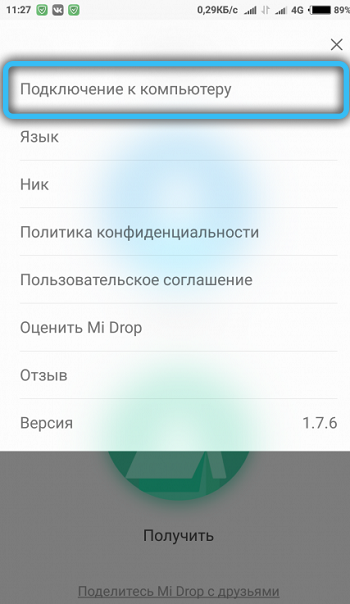
- izberite "Zaženite";
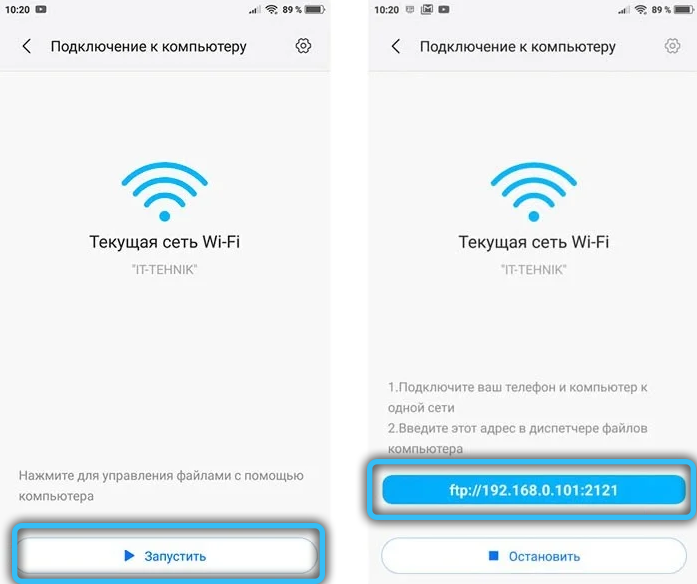
- Izberite pomnilnik, do katerega morate zagotoviti dostop do računalnika (notranja ali SD kartice);
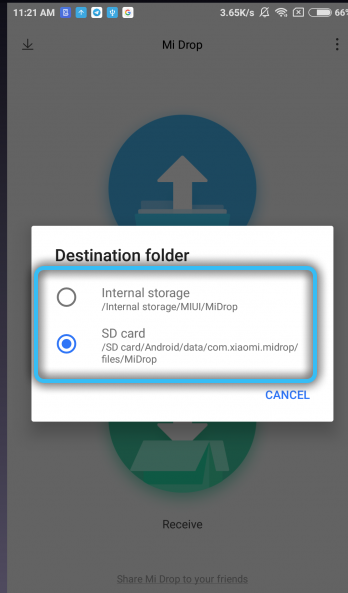
- V računalniku odprite "dirigent", vnesite naslov v naslovno vrstico, ki bo prikazan v programu Share Me v telefonu (na primer ftp: // 192.168.1.64: 2121) in pritisnite tipko Enter.
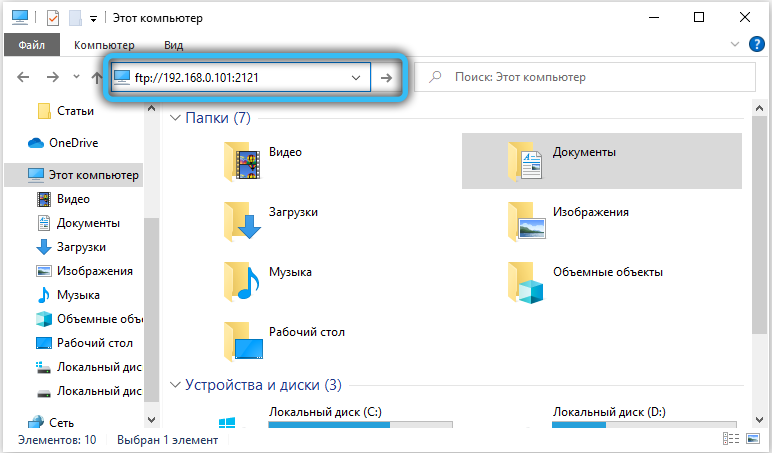
Naslov je treba vnesti natančno v tej obliki, začenši s črkami "FTP" - to daje ukaz Windows za uporabo omrežnega protokola. Če je vse narejeno pravilno, bo vsebina pomnilnika telefona prikazana v "dirigentu". Lahko kopirate katero koli datoteko od tam, podatke prenašate z trdega diska in tako naprej.
Glavna prednost Share Me - program pravilno deluje z dostopom do podatkov na kartici SD. Slabosti-tako kot pametni telefon je treba povezati z enim omrežjem Wi-Fi. Se pravi, če v bližini ni usmerjevalnika, potem prek aplikacije za ustvarjanje brezžične povezave med napravami ne bo delovalo.
Povezava prek mojega FTP strežnika
Načelo povezave povezave je podobno tistemu, ki se uporablja v Share Me. Po zagonu programa samo pritisnite gumb Play. Nato morate odpreti "dirigent" Windows in vnesti naslov, naveden na zaslonu pametnih telefonov. Številka vrat (zadnje številke po debelem črevesu v naslovu FTP) Privzeto: 12345.
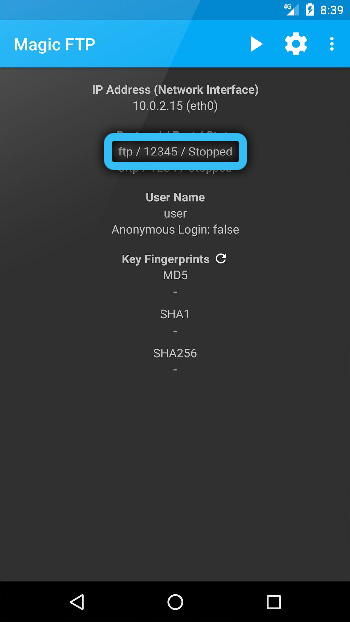
Glavna prednost mojega strežnika FTP - na voljo je podrobna nastavitev parametrov dostopa do. To pomeni, da lahko nastavite uporabniško ime in geslo, ustvarite šifrirano povezavo, prepovedujete prikaz pametnega telefona kot omrežne naprave za ostale udeležence lokalnega omrežja. Od pomanjkljivosti - dostop je na voljo samo za notranji pomnilnik Androida. Ne bo delovalo na daljavo s SD kartico.
Povezava prek ES Explorerja
Po zagonu aplikacije na pametnem telefonu ali tabličnem računalniku potrebujete:
- Odprite stransko zaveso, izberite "oddaljeni dostop";
- izberite "Vklopite";
- Odprite Windows "Explorer" in vnesite naslov FTP (tisti, ki je naveden na zaslonu pametnih telefonov).
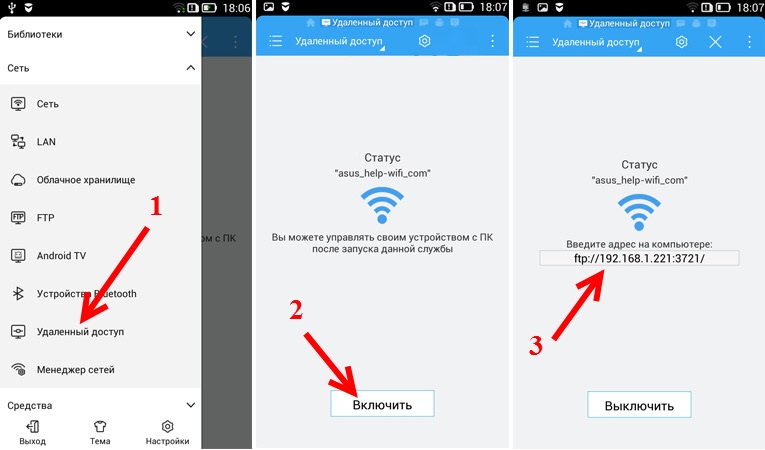
Ponovno je treba pripomoček in računalnik (prenosnik) povezati z istim brezžičnim omrežjem. Če pa v bližini ni usmerjevalnika, lahko uporabite funkcijo "Wi-Fi Access Point". To pomeni, da "strese" brezžično omrežje s pametnega telefona, se z njim povežete z računalnikom in po - uporabljajte ES Explorer. V tem primeru usmerjevalnik ne bo potreben, vendar je hitrost prenosa podatkov lahko nizka (odvisno od tega, kateri modul Wi-Fi je nameščen v telefonu).
Povezava prek Airdroida
AirDroid ne samo doda podporo za telefon za protokol FTP, ampak omogoča tudi popolno nadzor pametnega telefona z računalnikom, vključno z sporočili za branje/pošiljanje, obvestila o ogledu, namestitvijo/brisanjem aplikacij, prikaz zaslona iz pametnega telefona v sistemu Windows in tako naprej. In vse to deluje ne samo, če sta obe napravi povezani z enim lokalnim omrežjem, ampak tudi prek interneta (vendar je to že plačana funkcija).
Torej, prva stvar, ki jo potrebujete za namestitev programa Airdroid z Googleplay. Nadalje:
- ustvarite račun ali vnesite obstoječega;
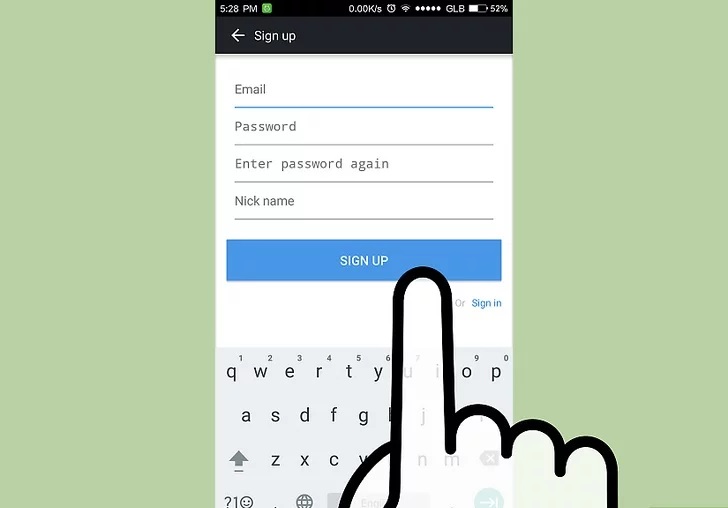
- Odprite kateri koli brskalnik na računalniku in pojdite na splet.Airdroid.Com (če se uporablja proxy ali VPN - priporočljivo je, da se izklopite tako, da se podatki prenašajo natančno v lokalnem omrežju);
- Skenirajte QR kodo iz telefona ali ročno vnesite prijavo in geslo iz Airdroida.
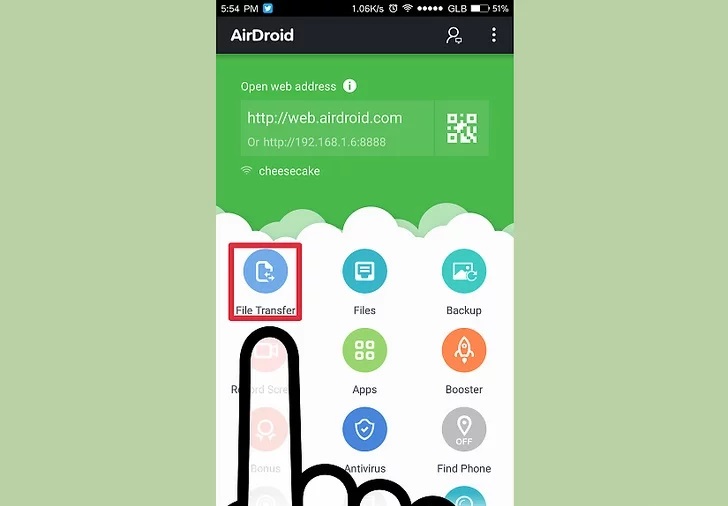
In potem še vedno izbere funkcijo, ki nas zanima. Če morate le dostop do pomnilnika telefona, potem izberite "Datoteke". Prav tako lahko komunicirate s podatki na kartici SD.
Glavna prednost Airdroida - dostop do vseh funkcij je na voljo prek brskalnika. Torej na macOS bo vse to delovalo in celo v linuxu-premiki. Edina zahteva je brskalnik s podporo HTML 5 (privzeto je podprt v vseh spletnih brskalnikih, objavljenih po letu 2014). Od slabosti - aplikacija Airdroid vedno "visi" v pomnilniku telefona in teoretično vodi do hitrejše baterije.
Kako se povezati z wi-fi iPhone z računalnikom ali prenosnikom
iPhone je lahko povezan tudi s računalnikom prek brezžičnega omrežja. Toda za to morate najprej prenesti in namestiti program iTunes (že je integriran na macOS, namestitev bo potrebna samo za Windows Systems). Ko bi vas ponovno naložili računalnik. Potem potrebujete:
- odprite iTunes;
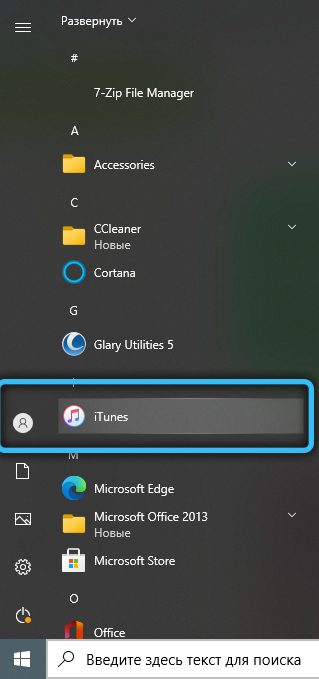
- Dodajte iPhone (ali iPod, iPad) tako, da predstavite podatke AppleID.
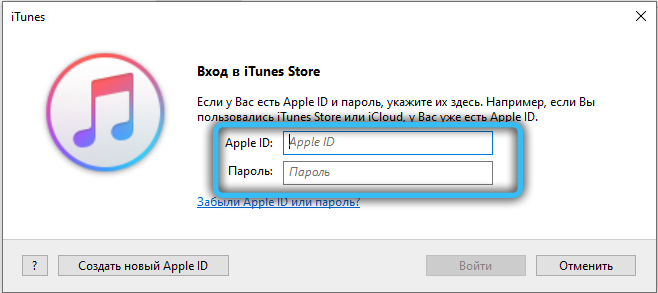
Zavihek "naprava" se prikaže na levi strani okna. S klikom nanj bo miška kazalka odprta v datotekah, ki so na voljo v datotečni napravi.
Malo za zaključek
Odkrijte nove zmogljivosti vaših naprav in jih uporabite sto odstotkov. Povezava računalnika s telefonom je zelo priročna, praktična in opazno olajša vaše življenje. In v tem ni nič zapletenega. Povežite naprave med vami prek Wi-Fi in uživajte.
- « Zakaj Bluetooth ne deluje na prenosnem računalniku
- Povezava projektorja z računalnikom ali prenosnikom »

